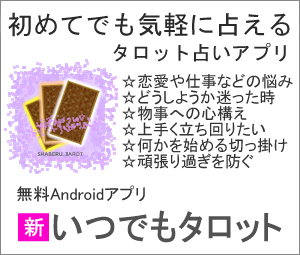防犯カメラの映像がどこでも観れる IPカメラ・ネットワークカメラの便利なところ、面倒な設定など [ネットで観れる ネットワークカメラ・IPカメラ]
近年、人気なのが、LANケーブルや無線LANに接続して使う、ネットワークカメラ(IPカメラ)。昔からある、パソコンのUSBなどで接続して使うWebカメラと同じようなものと思うかもしれないが、全く違う。
Webカメラは、国際電話の変わりによく使っていたのだが、これは、パソコンにつながなければ使えないのだが、ネットワークカメラは単独で機能し、設定のときにパソコンとつなぐことはあっても、設定してしまえば、パソコンがなくても使える。
ネットワークカメラの大きな特徴は、パソコンと直接接続しても使えるが、ネットに接続することで、ネットが使える環境なら、国内でも海外でも、どこからでも観れるところ。
そのため、格段に使える範囲が広く、例えば、家にいる子供の部屋などに取り付ければ、屋外の職場からでも、スマートフォンを通じて、映像が見れたりもする。
スマートフォンなら、専用アプリをダウンロードすることで、ネットワークカメラを遠隔操作でき、モノによっては、指をスライドすることで操作できるものもある。普通の携帯電話の場合、メールに画像を送信して、観るという使い方になる。
パソコンでは、専用ソフトがインストールされていれば、カメラを動かすことができ、録画もできたりするが、ソフトがない状態でも、ブラウザで静止画を観れるというものもある。
ネットを通じて観るとなると、誰でもアクセスできて、プライバシーの侵害じゃないかと思われるかもしれないが、それは、IDやパスワードを設定するため、問題ない。
ネットワークカメラとWebカメラでは、機能的にもやや違いがあり、ネットワークカメラには、防犯カメラのように赤外線による暗視モードがあり、カメラを遠隔操作で左右上下に動かせる。そして、音声も聴くことができるのだが、中にはスマホやパソコンからネットワークカメラへ音声を送り、会話することもできる。
ネットワークカメラは、多機能な分、高いと思われそうだが、それでいて、室内で使えるタイプなら、5千円を切る低価格なものもあり、安い割に高性能。一方、室外向けでは、パナソニックなどから発売されており、こちらは、3万円前後~というところ。
自宅で、インターネットが使える環境があること、そして、ネットワークカメラの設定などで必要になる パソコンがあることなどが、大前提にはなるのだが、この価格で、外出先から家の状況が分かるというのは便利な話。共働きの家庭も少なくないため、これで子供の姿が観れると安心できたりしそうだ。
最近のネットワークカメラは、大分、改善されており、スマホにアプリをインストールするだけで、説明書通りに設定すれば、簡単に使えるのだが。一昔前は、ネットワークカメラの設定には、パソコンが必要だった。
当時のネットワークカメラは、多少、ネットワークの知識がないと設置しにくいところもあり、買ったけれど、なかなか動かないという話も多かった。
上手くいかないところは決まっていて、それは『ポートの開放』。つまり、外部からアクセスできるようにするところ。これは、家庭用ゲーム機のPS3やxBox360などでネット対戦するときにも設定するところ。
自宅のネット環境では、インターネットに接続する端末(光、WiMAXなど)があり、それにパソコンをつないで、ネットを楽しむというのが、一番シンプルなカタチになる。
これが、複数のスマホやタブレット、パソコンをつがくとなると、インターネットに接続する機器とパソコンの間にルーターを必要になり。このルーターに複数の機器をつなげて使うことになる。
ルーターなんて機器はないと思わそうだが、1人1台も珍しくない現在では、インターネットに接続する機器に、ルーター機能が内蔵されているものがほとんど。
このルーターという機器、役割としては、複数の機器が、問題なくネットが使えるように管理するもの。外部からの不正アクセスをブロックしたり、許可して通れるようにしたりという、セキュリティの役割もある。
そのため、ここの設定が上手く行かないと、外部からのアクセスがブロックされてしまい、ネットワークカメラにアクセスできない状況になる。
ルーターのポート開放も含めて、ネットワークカメラをどのように設定して使うかを簡単に。まず、ルーターは、LANケーブルでパソコンとつなぐだけで、何の設定もせずにネットが使えるようになっているが、これは、DHCPサーバという機能のため。
ルーターについてるDHCPサーバという機能は、LANケーブルでルーターとパソコンをつないだとき、ルーターは自動的にIPアドレスを割当てる。IPアドレスというのは、ネットを使う際に、パソコン一台一台に必ず割り振られる番号。
DHCPで、IPアドレスを自動で割り振るのはいいのだが、ここに問題もあり。スマホやタブレット端末など、持ち運びができるものでは、帰宅した際にネットに接続し、外出時には、接続を切ったりを繰り返す。これにより、IPアドレスが変わってしまう。そのため、据え置きで使うような ネットワークカメラは、IPアドレスを固定する必要がある。
ルーターを設定する際、このIPアドレスをもとに、どの機器のポートを開放するかを決めるため、IPを固定するのが、第一歩。
WindowsでパソコンのIPアドレスを固定する場合、コントロールパネル⇒ネットワーク接続⇒ローカルエリア接続をクリックしてプロパティ。全般の『インターネット プロトコル(TCP/IP)』を選択してプロパティ。そこで、『IPアドレスを自動取得する』のチェックを外し、『次ぎのIPアドレスを使う』を選び、IPアドレスの空欄に、『192.168.0.xx』と入力。
これは、ルーターのアドレスが、192.168.0.1などの場合で、もし、192.168.1.1なら、『192.168.1.xx』と、168の後の最初の数字は合わせる。xxには、ルーターの番号以外で、255以下の数字、ルーターの次の番号になる2などと指定すれば、忘れにくく、管理もしやすい。
後は、サブネットマスクは、空欄をクリックするだけで、『255.255.255.0』と数字が入るため、そのままでいい。後は、OKとすれば、パソコン側のIPは固定される。IPアドレスの固定の仕方は、機器が違っても、基本的には同じ。
当時のネットワークカメラを手動で設定するには、パソコンとつなぐ必要があるのだが、そのときに、いきなり、ルーターにネットワークカメラを接続して設定するのではなく、シンプルにパソコンとネットワークカメラを直接LANでつないで設定する。これは、問題が起きたとき、複雑にならず、簡単に解決するため。
ネットワークカメラをLANでパソコンとつなぎ、説明書通りにアクセスして、ネットワークカメラの設定画面を表示。そこで、どの機器にも使われていないIPアドレスで固定、説明書にかかれたサブネットマスク、優先DNSサーバ、代替DNSサーバを入力、ゲートウェイはルーターのアドレス。
そして、使用されるポート番号は、出荷時はたいてい80なのだが、そのポートが他の機器で使われてたら、他の番号に。不正アクセスなどを回避する意味でも、80じゃない番号に替えてもいい。番号は、1~63535までのいずれか。出荷時のままだと、アクセスする際のユーザー名とパスワードがどれも同じで初期設定のままのため、自分だけが分かるものに替えた方がいい。
最後は、ルーターなのだが、設定が初めてだと、ここが一番難しいかもしれない。ルーターのポート開放は、先ほどもちょっと触れたのだが、PS3、xBox360の対戦でも行なうだけに、やってる人も多いはず。
どのようにするかというのが、メーカーやルーターの機種によっても、設定自体はそんなに違いはないのだが、呼び名がいまいち統一されていない。
ポート開放機能を、ポート変換と呼ぶところもあれば、バーチャルサーバ、ポートフォワーディング、静的IPマスカレード、ポートマッピングなどとも言う。
それでも、設定することは決まっていて、ネットワークカメラのIPアドレス、そして、ネットワークカメラでも設定した開放するポート番号、プロトコルでTCP/IPを選択。後は、ルーターを再起動して、設定を有効にすればいい。
ネットワークカメラの設定では、ダイナミックDNS機能を使うものもあり、これを設定する必要がある。ダイナミックDNSというのは、ブラウザでサイトにアクセスするように、分かりやすいURLでアクセスできるようにするというもの。
例えば、ヤフージャパンにアクセスするときは、yahoo.co.jpと入力すればいいが、本来のアドレスは、http://124.83.235.204/という数字の羅列。実際のIPアドレスとyahoo.co.jpという文字をマッチングさせているのが、DNS(ドメインネームサーバー)。
DNSは、固定されたIPアドレスに対して行なうもので、ダイナミックDNSは、変化するIPアドレスに対応したもの。
光は、IPアドレスが固定されており、WiMAXやADSLは、インターネットに接続する端末の電源をオンオフする度に、IPアドレスが変わる。その都度、この番号が変わりアクセスしにくい。そこで、ダイナミックDNSを使えば、番号が変わろうが、自動で文字のURLを変化した番号に設定し直すため、分かりやすいURLで常にアクセスできる。
このダイナミックDNS、ルーターには普通によくある機能なのだが、ネットワークカメラにも付いているものがあり、どちらも有効だと上手く機能しないため、片方をオフにする必要がある。
ネットワークカメラ、ルーターのメーカーによって、やり方に多少の違いはあるものの、基本的にはこのようなことを設定している。
アプリをインストールし、設定が上手くいけば問題なのだが。ネットワークが複雑なことで、説明書通りの設定では上手くいない場合、これらを踏まえて、問題点を探す事もあり得る。少しでも、こうすれば設定できるんじゃないかというキッカケにでもなれば幸い。
話を戻そう。ネットワークカメラだと、動いたモノに反応するという動体検知機能はほとんどついており、防犯カメラとしての基本的な性能は備わっている。
私が利用していた当時は、外出先からスマホでアクセスし、室内の映像が見えるという監視カメラのような使い方が一般的だったのだが。最近は、双方向で会話するためのコミュニケーションツールとしての利用が増え、小さい雪だるまのようなカタチで、机に置くような据え置き型が多い。
中には、天井に取り付けられるものもあるのだが、この大きさで、天井に付いているというのは、ちょっと大き過ぎるような気がする。
室外向けでも使える ネットワークカメラでもあり、カタチとしては、よくある防犯カメラのようなもの。防犯カメラとの違いとしては、屋外でも使えるものながら、音声でのやり取りができることだろうか。
音声でやり取りができるということは、不審者がいれば、警告することもでき、カメラ付きインターフォンのように、宅配便などが来た際には、『今、行きます』と伝えることもできる。
玄関にカメラ付きインターフォンが付けられず、ドアベルだけという状況では、このようなネットワークカメラを付けるというのも、選択肢としては、アリかもしれない。
ただ、屋外向けのネットワークカメラを取り付けるにしても、それを動かすための電源が必要になり。配線するとなると、ちょっとした手間がかかる。ここが、室内向けには無い、屋外向けの難しさになる。
Webカメラは、国際電話の変わりによく使っていたのだが、これは、パソコンにつながなければ使えないのだが、ネットワークカメラは単独で機能し、設定のときにパソコンとつなぐことはあっても、設定してしまえば、パソコンがなくても使える。
ネットワークカメラの大きな特徴は、パソコンと直接接続しても使えるが、ネットに接続することで、ネットが使える環境なら、国内でも海外でも、どこからでも観れるところ。
そのため、格段に使える範囲が広く、例えば、家にいる子供の部屋などに取り付ければ、屋外の職場からでも、スマートフォンを通じて、映像が見れたりもする。
スマートフォンなら、専用アプリをダウンロードすることで、ネットワークカメラを遠隔操作でき、モノによっては、指をスライドすることで操作できるものもある。普通の携帯電話の場合、メールに画像を送信して、観るという使い方になる。
パソコンでは、専用ソフトがインストールされていれば、カメラを動かすことができ、録画もできたりするが、ソフトがない状態でも、ブラウザで静止画を観れるというものもある。
ネットを通じて観るとなると、誰でもアクセスできて、プライバシーの侵害じゃないかと思われるかもしれないが、それは、IDやパスワードを設定するため、問題ない。
ネットワークカメラとWebカメラでは、機能的にもやや違いがあり、ネットワークカメラには、防犯カメラのように赤外線による暗視モードがあり、カメラを遠隔操作で左右上下に動かせる。そして、音声も聴くことができるのだが、中にはスマホやパソコンからネットワークカメラへ音声を送り、会話することもできる。
ネットワークカメラは、多機能な分、高いと思われそうだが、それでいて、室内で使えるタイプなら、5千円を切る低価格なものもあり、安い割に高性能。一方、室外向けでは、パナソニックなどから発売されており、こちらは、3万円前後~というところ。
自宅で、インターネットが使える環境があること、そして、ネットワークカメラの設定などで必要になる パソコンがあることなどが、大前提にはなるのだが、この価格で、外出先から家の状況が分かるというのは便利な話。共働きの家庭も少なくないため、これで子供の姿が観れると安心できたりしそうだ。
最近のネットワークカメラは、大分、改善されており、スマホにアプリをインストールするだけで、説明書通りに設定すれば、簡単に使えるのだが。一昔前は、ネットワークカメラの設定には、パソコンが必要だった。
当時のネットワークカメラは、多少、ネットワークの知識がないと設置しにくいところもあり、買ったけれど、なかなか動かないという話も多かった。
上手くいかないところは決まっていて、それは『ポートの開放』。つまり、外部からアクセスできるようにするところ。これは、家庭用ゲーム機のPS3やxBox360などでネット対戦するときにも設定するところ。
自宅のネット環境では、インターネットに接続する端末(光、WiMAXなど)があり、それにパソコンをつないで、ネットを楽しむというのが、一番シンプルなカタチになる。
これが、複数のスマホやタブレット、パソコンをつがくとなると、インターネットに接続する機器とパソコンの間にルーターを必要になり。このルーターに複数の機器をつなげて使うことになる。
ルーターなんて機器はないと思わそうだが、1人1台も珍しくない現在では、インターネットに接続する機器に、ルーター機能が内蔵されているものがほとんど。
このルーターという機器、役割としては、複数の機器が、問題なくネットが使えるように管理するもの。外部からの不正アクセスをブロックしたり、許可して通れるようにしたりという、セキュリティの役割もある。
そのため、ここの設定が上手く行かないと、外部からのアクセスがブロックされてしまい、ネットワークカメラにアクセスできない状況になる。
ルーターのポート開放も含めて、ネットワークカメラをどのように設定して使うかを簡単に。まず、ルーターは、LANケーブルでパソコンとつなぐだけで、何の設定もせずにネットが使えるようになっているが、これは、DHCPサーバという機能のため。
ルーターについてるDHCPサーバという機能は、LANケーブルでルーターとパソコンをつないだとき、ルーターは自動的にIPアドレスを割当てる。IPアドレスというのは、ネットを使う際に、パソコン一台一台に必ず割り振られる番号。
DHCPで、IPアドレスを自動で割り振るのはいいのだが、ここに問題もあり。スマホやタブレット端末など、持ち運びができるものでは、帰宅した際にネットに接続し、外出時には、接続を切ったりを繰り返す。これにより、IPアドレスが変わってしまう。そのため、据え置きで使うような ネットワークカメラは、IPアドレスを固定する必要がある。
ルーターを設定する際、このIPアドレスをもとに、どの機器のポートを開放するかを決めるため、IPを固定するのが、第一歩。
WindowsでパソコンのIPアドレスを固定する場合、コントロールパネル⇒ネットワーク接続⇒ローカルエリア接続をクリックしてプロパティ。全般の『インターネット プロトコル(TCP/IP)』を選択してプロパティ。そこで、『IPアドレスを自動取得する』のチェックを外し、『次ぎのIPアドレスを使う』を選び、IPアドレスの空欄に、『192.168.0.xx』と入力。
これは、ルーターのアドレスが、192.168.0.1などの場合で、もし、192.168.1.1なら、『192.168.1.xx』と、168の後の最初の数字は合わせる。xxには、ルーターの番号以外で、255以下の数字、ルーターの次の番号になる2などと指定すれば、忘れにくく、管理もしやすい。
後は、サブネットマスクは、空欄をクリックするだけで、『255.255.255.0』と数字が入るため、そのままでいい。後は、OKとすれば、パソコン側のIPは固定される。IPアドレスの固定の仕方は、機器が違っても、基本的には同じ。
当時のネットワークカメラを手動で設定するには、パソコンとつなぐ必要があるのだが、そのときに、いきなり、ルーターにネットワークカメラを接続して設定するのではなく、シンプルにパソコンとネットワークカメラを直接LANでつないで設定する。これは、問題が起きたとき、複雑にならず、簡単に解決するため。
ネットワークカメラをLANでパソコンとつなぎ、説明書通りにアクセスして、ネットワークカメラの設定画面を表示。そこで、どの機器にも使われていないIPアドレスで固定、説明書にかかれたサブネットマスク、優先DNSサーバ、代替DNSサーバを入力、ゲートウェイはルーターのアドレス。
そして、使用されるポート番号は、出荷時はたいてい80なのだが、そのポートが他の機器で使われてたら、他の番号に。不正アクセスなどを回避する意味でも、80じゃない番号に替えてもいい。番号は、1~63535までのいずれか。出荷時のままだと、アクセスする際のユーザー名とパスワードがどれも同じで初期設定のままのため、自分だけが分かるものに替えた方がいい。
最後は、ルーターなのだが、設定が初めてだと、ここが一番難しいかもしれない。ルーターのポート開放は、先ほどもちょっと触れたのだが、PS3、xBox360の対戦でも行なうだけに、やってる人も多いはず。
どのようにするかというのが、メーカーやルーターの機種によっても、設定自体はそんなに違いはないのだが、呼び名がいまいち統一されていない。
ポート開放機能を、ポート変換と呼ぶところもあれば、バーチャルサーバ、ポートフォワーディング、静的IPマスカレード、ポートマッピングなどとも言う。
それでも、設定することは決まっていて、ネットワークカメラのIPアドレス、そして、ネットワークカメラでも設定した開放するポート番号、プロトコルでTCP/IPを選択。後は、ルーターを再起動して、設定を有効にすればいい。
ネットワークカメラの設定では、ダイナミックDNS機能を使うものもあり、これを設定する必要がある。ダイナミックDNSというのは、ブラウザでサイトにアクセスするように、分かりやすいURLでアクセスできるようにするというもの。
例えば、ヤフージャパンにアクセスするときは、yahoo.co.jpと入力すればいいが、本来のアドレスは、http://124.83.235.204/という数字の羅列。実際のIPアドレスとyahoo.co.jpという文字をマッチングさせているのが、DNS(ドメインネームサーバー)。
DNSは、固定されたIPアドレスに対して行なうもので、ダイナミックDNSは、変化するIPアドレスに対応したもの。
光は、IPアドレスが固定されており、WiMAXやADSLは、インターネットに接続する端末の電源をオンオフする度に、IPアドレスが変わる。その都度、この番号が変わりアクセスしにくい。そこで、ダイナミックDNSを使えば、番号が変わろうが、自動で文字のURLを変化した番号に設定し直すため、分かりやすいURLで常にアクセスできる。
このダイナミックDNS、ルーターには普通によくある機能なのだが、ネットワークカメラにも付いているものがあり、どちらも有効だと上手く機能しないため、片方をオフにする必要がある。
ネットワークカメラ、ルーターのメーカーによって、やり方に多少の違いはあるものの、基本的にはこのようなことを設定している。
アプリをインストールし、設定が上手くいけば問題なのだが。ネットワークが複雑なことで、説明書通りの設定では上手くいない場合、これらを踏まえて、問題点を探す事もあり得る。少しでも、こうすれば設定できるんじゃないかというキッカケにでもなれば幸い。
話を戻そう。ネットワークカメラだと、動いたモノに反応するという動体検知機能はほとんどついており、防犯カメラとしての基本的な性能は備わっている。
私が利用していた当時は、外出先からスマホでアクセスし、室内の映像が見えるという監視カメラのような使い方が一般的だったのだが。最近は、双方向で会話するためのコミュニケーションツールとしての利用が増え、小さい雪だるまのようなカタチで、机に置くような据え置き型が多い。
中には、天井に取り付けられるものもあるのだが、この大きさで、天井に付いているというのは、ちょっと大き過ぎるような気がする。
室外向けでも使える ネットワークカメラでもあり、カタチとしては、よくある防犯カメラのようなもの。防犯カメラとの違いとしては、屋外でも使えるものながら、音声でのやり取りができることだろうか。
音声でやり取りができるということは、不審者がいれば、警告することもでき、カメラ付きインターフォンのように、宅配便などが来た際には、『今、行きます』と伝えることもできる。
玄関にカメラ付きインターフォンが付けられず、ドアベルだけという状況では、このようなネットワークカメラを付けるというのも、選択肢としては、アリかもしれない。
ただ、屋外向けのネットワークカメラを取り付けるにしても、それを動かすための電源が必要になり。配線するとなると、ちょっとした手間がかかる。ここが、室内向けには無い、屋外向けの難しさになる。
留守中も安心できる ネットワークカメラ 動体検知で通知、映像を見ながら音声通話 PLANEX カメラ一発! CS-W06NとCS-W50HDを比べると [ネットで観れる ネットワークカメラ・IPカメラ]
ネットワークカメラは、有線LANや無線LANに接続し、外出先からでも、ネットを通じて、カメラ映像が見れるのが大きな特徴。さらに、赤外線による暗視機能で暗闇でも見ることができ、さらに、音声通話が可能なものもある。
ネットワークにつなぐ機器の場合、ネットワーク関連の知識、設定に慣れていないと難しいところもあるのだが、それが、不慣れな人でも簡単にできるとして、知られているのが、PLANEXのカメラ一発!シリーズ。
他のネットワークカメラに比べ、やや高めではあるものの、そう極端に割高でもない。ネットワークカメラの価格は、動体検知機能は、だいたい付いているが、データの保存先が本体のSDカードでできるか、暗視機能があるか、音声通話ができるかで、価格が違う。
カメラ一発!シリーズでは、屋外向けの『CS-W80FHD』以外は、これを満たしている。『CS-W80FHD』(¥25,809 税込 ※Amazon 2024/1/7時点)は、屋外に設置する防犯カメラがベースなため、音声は聞き取れるものの、カメラ側から音声を発することはなく、使う状況として、不要ということかもしれない。
この製品の特長が、簡単接続。具体的には、ボタン一つを押せばというほどではないものの、3ステップ。有線LANなら、ケーブルを本体に接続、無線LANならWPSボタンで接続。後は、スマホに専用アプリ(無料)をダウンロードし、本体に付いていたIDとパスワードを入力するだけ。
ネットワークカメラの利点は、離れた場所からでも、家の中などが分かること。どんなことができるかというと、屋内向けでは、留守中に、子供の帰宅を確認したり、自宅のペットの様子をみたり、防犯というよりは、日常的に使う機器。
子供に、帰宅する度に、メールやLINEで伝えなさいというよりは、何もしなくても、映像で確認できる方が、窮屈さもなく、映像で見れる安心感もある。
カメラ一発!シリーズには、スマホのような長方形型の『CS-W06N』、新製品で円形の『CS-W50FHD』(¥12,900 税込 ※Amazon 2024/1/7時点)がある。どちらも、大きさもそれほど変わらず、似たようなものに見えるが、映像の画質、音声通話、暗視機能などは同じものの、機能面でわずかに違いがある。
『CS-W06N』には、赤外線による人体検知機能がある。これは、人の体から放射されている赤外線を感知することで、動きを検知する仕組み。この他、映像の変化による動体検知機能もある。『CS-W50FHD』は、動体検知機能のみ。
『CS-W06N』には、温度センサーがあり、『CS-W50HD』にはない。温度センサーがあれば、カメラがある場所の温度が分かり、暑い時期は、熱中症の予防にも役立つ。特に、高齢になると、気温が高くても暑さが感じられず、熱中症になるリスクも高いため、離れた場所から見守ることもできる。
これに、『IRKit』などのネット経由で家電を操作する学習リモコンを組み合わせれば、遠隔操作でエアコンをコントロールすることもできる。ペットが家にいると、夏には、エアコンを入れたまま、外出したりするが、気温は変化するため、状況に合わせてという使い方にもなる。
新製品の『CS-W50FHD』の方が、親しみがある丸いカタチで、カメラという意識も感じさせずにいいのだが。
屋外でも使えると、さらに使える幅が広がるのだが、屋内のみ。やはり、このコンパクトなタイプでは、屋外向けは難しいようだ。
ネットワークにつなぐ機器の場合、ネットワーク関連の知識、設定に慣れていないと難しいところもあるのだが、それが、不慣れな人でも簡単にできるとして、知られているのが、PLANEXのカメラ一発!シリーズ。
他のネットワークカメラに比べ、やや高めではあるものの、そう極端に割高でもない。ネットワークカメラの価格は、動体検知機能は、だいたい付いているが、データの保存先が本体のSDカードでできるか、暗視機能があるか、音声通話ができるかで、価格が違う。
カメラ一発!シリーズでは、屋外向けの『CS-W80FHD』以外は、これを満たしている。『CS-W80FHD』(¥25,809 税込 ※Amazon 2024/1/7時点)は、屋外に設置する防犯カメラがベースなため、音声は聞き取れるものの、カメラ側から音声を発することはなく、使う状況として、不要ということかもしれない。
この製品の特長が、簡単接続。具体的には、ボタン一つを押せばというほどではないものの、3ステップ。有線LANなら、ケーブルを本体に接続、無線LANならWPSボタンで接続。後は、スマホに専用アプリ(無料)をダウンロードし、本体に付いていたIDとパスワードを入力するだけ。
ネットワークカメラの利点は、離れた場所からでも、家の中などが分かること。どんなことができるかというと、屋内向けでは、留守中に、子供の帰宅を確認したり、自宅のペットの様子をみたり、防犯というよりは、日常的に使う機器。
子供に、帰宅する度に、メールやLINEで伝えなさいというよりは、何もしなくても、映像で確認できる方が、窮屈さもなく、映像で見れる安心感もある。
カメラ一発!シリーズには、スマホのような長方形型の『CS-W06N』、新製品で円形の『CS-W50FHD』(¥12,900 税込 ※Amazon 2024/1/7時点)がある。どちらも、大きさもそれほど変わらず、似たようなものに見えるが、映像の画質、音声通話、暗視機能などは同じものの、機能面でわずかに違いがある。
『CS-W06N』には、赤外線による人体検知機能がある。これは、人の体から放射されている赤外線を感知することで、動きを検知する仕組み。この他、映像の変化による動体検知機能もある。『CS-W50FHD』は、動体検知機能のみ。
『CS-W06N』には、温度センサーがあり、『CS-W50HD』にはない。温度センサーがあれば、カメラがある場所の温度が分かり、暑い時期は、熱中症の予防にも役立つ。特に、高齢になると、気温が高くても暑さが感じられず、熱中症になるリスクも高いため、離れた場所から見守ることもできる。
これに、『IRKit』などのネット経由で家電を操作する学習リモコンを組み合わせれば、遠隔操作でエアコンをコントロールすることもできる。ペットが家にいると、夏には、エアコンを入れたまま、外出したりするが、気温は変化するため、状況に合わせてという使い方にもなる。
新製品の『CS-W50FHD』の方が、親しみがある丸いカタチで、カメラという意識も感じさせずにいいのだが。
屋外でも使えると、さらに使える幅が広がるのだが、屋内のみ。やはり、このコンパクトなタイプでは、屋外向けは難しいようだ。